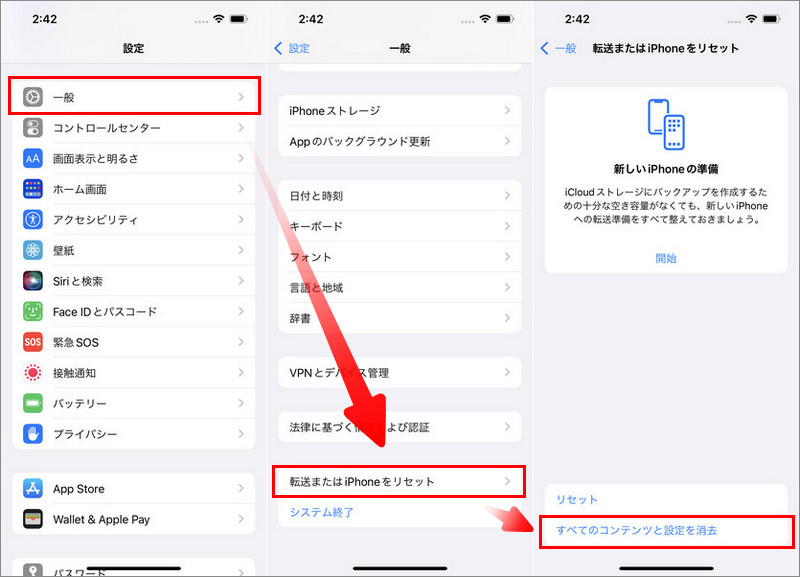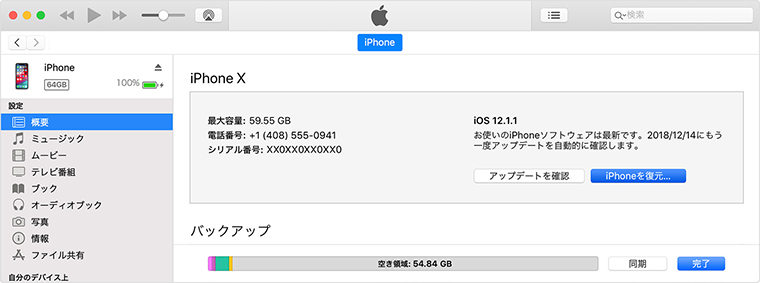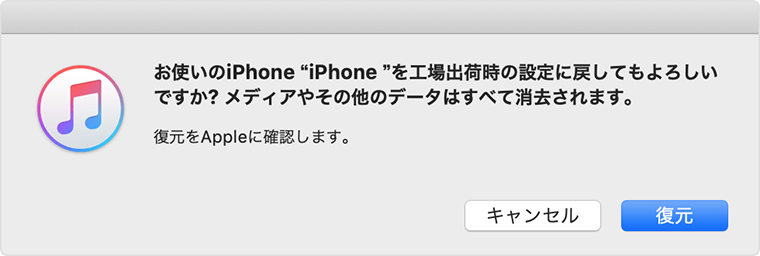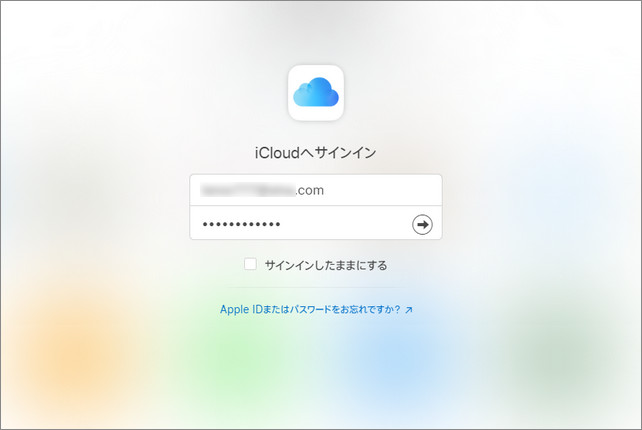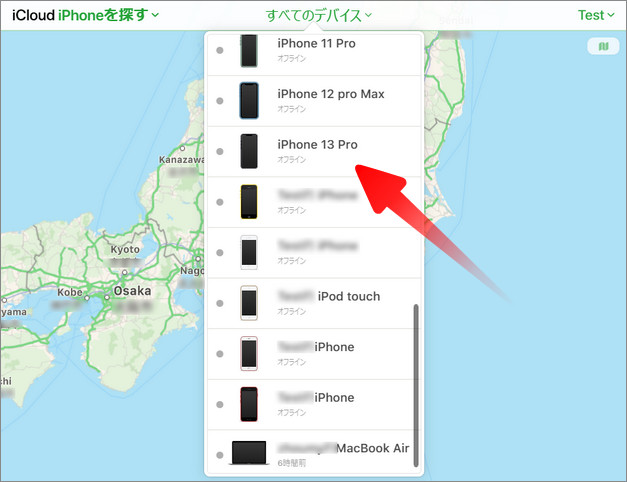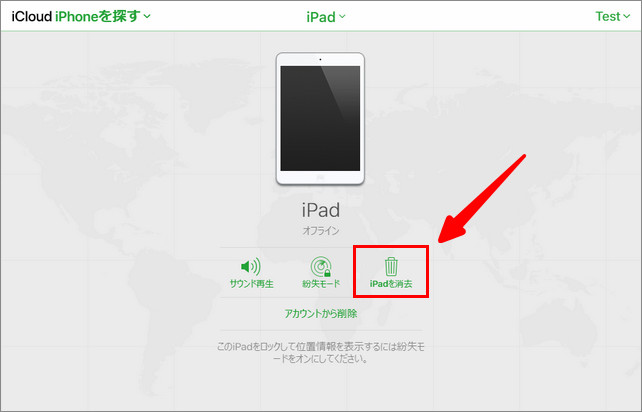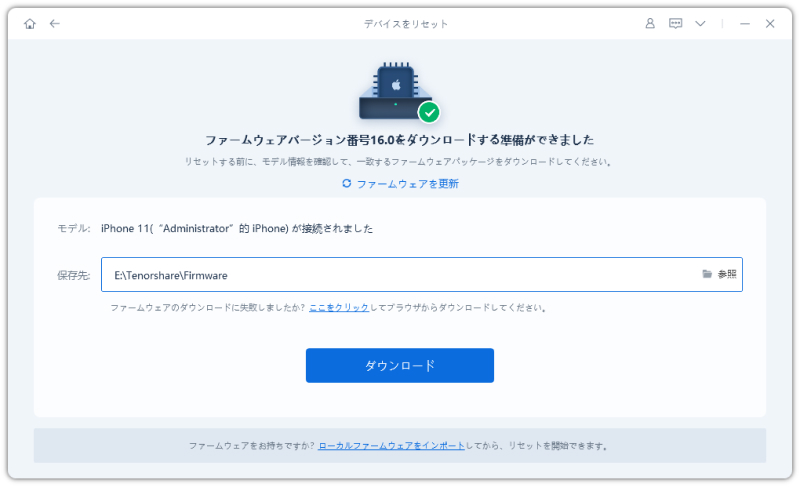【2025年8月最新】iPhoneを初期化するとどうなる?初期化する方法と注意点まとめ
「iphone初期化できたか確認したい、初めてiPhoneを初期化するけど、実際初期化するとどうなるんだろう。」
iPhoneを初期化する作業自体は難しくありませんが、事前に確認したり、確認したりすることが何点かあります。そこでこの記事では、iPhoneを初期化するとどうなるのか、確認・やるべきこと、初期化の手順をご紹介します。
- Part1、iphone初期化できたか確認したい?iPhoneを初期化するとどうなる?
- Part2、iphoneを初期化する前に確認・やるべきこと
- Part3、iPhoneを初期化する4つの方法
- Part4、iPhoneの初期化に関する質問
iPhoneを初期化できるのiOS不具合修復ソフト
Part1、iphone初期化できたか確認したい?iPhoneを初期化するとどうなる?
初期化とはiPhoneを工場出荷時と同じ状態にすることを指します。iPhone初期化するとどうなるのか、具体的には、iPhoneに保存していた写真、動画、音楽、連絡先、標準アプリ以外のアプリなど個人に関わるデータは消去され、初めて新品のiPhoneを受け取った時の状態になります。
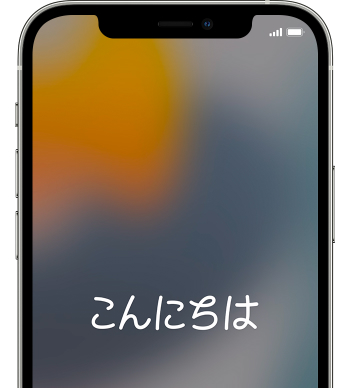
どんな場面に初期化するか?
iPhoneを初期化するか場面はいくつかあります。
- iPhoneを売却、譲渡、下取りに出す
- iPhoneに不具合が発生した
- パスワードまたはパスコードを忘れた
- iPhoneを紛失した
iPhoneを売却、譲渡、下取りまたは紛失した場合は、iPhoneから個人情報を削除する目的で初期化します。また、iPhoneに不具合が発生した、またはパスワード、パスコードを忘れた場合は通常通りiPhoneを使用できる状態に戻す目的で初期化を使います。初期化するとiPhoneに保存しているデータは消去されますが、事前にバックアップアップを取ることでデータを復元したり、新端末にデータを移行したりできます。
Part2、iphoneを初期化する前に確認・やるべきこと
iPhoneを初期化するとiPhoneのデータは消去されるので、その前に確認・やるべきことがあります。
初期化によって消去される内容を確認する
iPhoneの初期化によって消去される内容を確認しましょう。iPhoneに保存された、ほぼ全てのファイルやデータが消去の対象となりますが、具体的な内容は次の通りです。
- 写真/動画や音楽、連絡先、メール
- Wi-Fi、位置情報、アクセシビリティなどの設定
- 機能制限
- パスコードロック
- インストールしたアプリなど
iPhoneのデータをバックアップする
iPhoneの初期化前にはデータをバックアップしたか確認しましょう。誤って必要なデータをバックアップせずにiPhoneを初期化してしまうと、初期化後にデータを復元することは出来ません。必要なデータはiCloudやiTunesから確実にバックアップしましょう。
場面によって事前準備も異なる
初期化が必要な場面によって事前準備も異なります。例えば、iPhoneを売却、譲渡、下取りに出す場合などは、iCloudやiTunes Store、App Storeからサインアウトしましょう。iPhoneのパスコードを忘れた、不具合を改善する目的で初期化するなら、忘れずにデータをバックアップします。
Part3、iPhoneを初期化する4つの方法
次はiPhoneを初期化する4つの方法を見てきましょう。
設定からiPhoneをリセットする
パソコンを使わずにiPhoneを初期化するなら、設定からiPhoneをリセットします。
iPhoneの「設定」をタップして「一般」を押します。
「リセット」を選択します。
「すべてのコンテンツと設定を消去」をタップします。

「iPhoneを消去」を押します。
iTunesを使用してiPhoneを復元する
Appleが提供するソフトウェアであるiTunesを使用してiPhoneが復元できます。iTunesがインストールされたパソコンが必要です。
iPhoneをパソコンに接続してiTunesを起動します。
「iPhoneアイコン」をクリックします。

「iPhone を復元」を選びます。

「復元」をクリックします。

iCloudの「iPhoneを探す」からiPhoneを消去する
iPhoneを紛失した時などiPhoneが手元にない状態で初期化可能なのが、iCloudの「iPhoneを探す」機能です。初期化するiPhone以外の端末からiCloud.com」にサインインして作業をします。
インターネットブラウザから「iCloud.com」にアクセスして、「Apple IDとパスワード」を入力してサインインします。

「iPhoneを探す」を選択して、「すべてのデバイス」をクリックしてから、データを消去するiPhoneを選びます。

「iPhoneの消去」を押します。

ReiBootを使ってiPhoneを強制初期化する
iOS不具合修復ソフトTenorshare ReiBootは、リンゴループ、アップデート、画面フリーズなどのシステム障害の修復をはじめ、iPhoneをリセットすることもできます。ReiBootは専門知識がない方でも利用できる非常に使いやすいツールです。無駄を省いたシンプルで見やすいインターフェイス、専門用語を取り除いた操作ガイド、無料の技術サポートなどユーザーを支援する要素が揃っています。
パソコンでReiBootを起動しUSBケーブルでiPhoneを繋げます。
「デバイスをリセット」を選択します。

「完全リセット」を選びます。

「ダウンロード」を押します。

「リセット開始」をクリックします。

Part4、iPhoneの初期化に関する質問
最後はiPhoneの初期化に関する質問にお答えします。
Q1: 初期化ができたかどうかを確認する方法は?
iPhoneを手放す前に、正常に初期化できたか確認したいという声をよく聴きます。iPhoneは正常に初期化されると起動後に「こんにちは」と表示され、続いて言語選択の画面が出てきます。
Q2: iCloudのサインアウトを忘れて初期化するとどうなる?
iPhoneの初期化をiCloudのサインアウトを忘れた状態ですると、iPhoneにアクティベーションロックがかかり使えなくなります。iPhoneが手元にある場合はApple IDとパスワードを入力して解除できます。
最新記事: 【100%有効】iCloudからApple IDをサインアウトできないの対処方法
まとめ
今回は、iPhoneを初期化するとどうなるか、初期化前の確認事項、初期化の方法をお届けしました。iPhoneを利用している、初期化を行うかどうかを迷っている方にご参考いただければと幸いです。また、ご紹介した4つ初期化の方法の中には、Tenorshare ReiBootなら、iPhoneの初期化だけではなく、リンゴループ、アップデート、画面フリーズなどの50種以上iOS不具合にも修復可能で、一番オススメです。